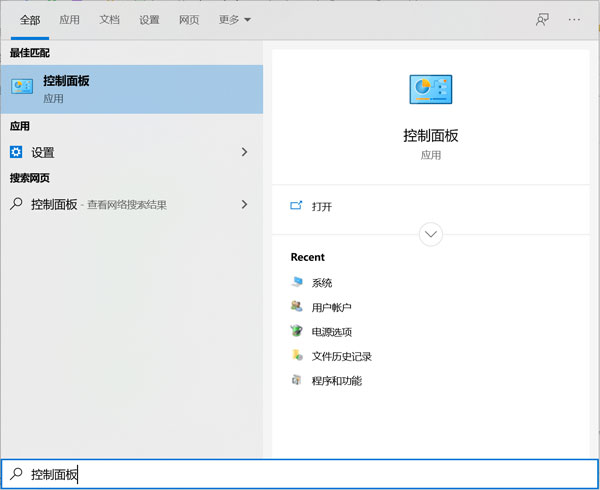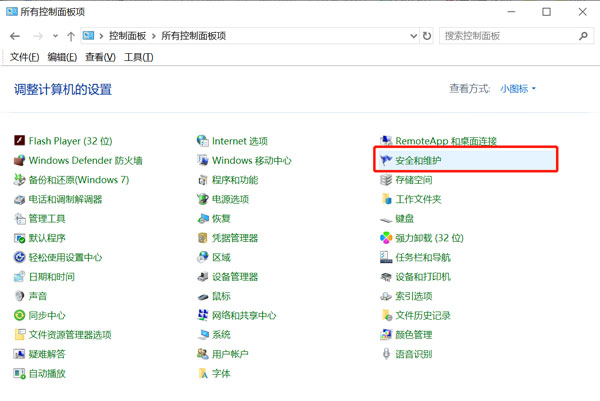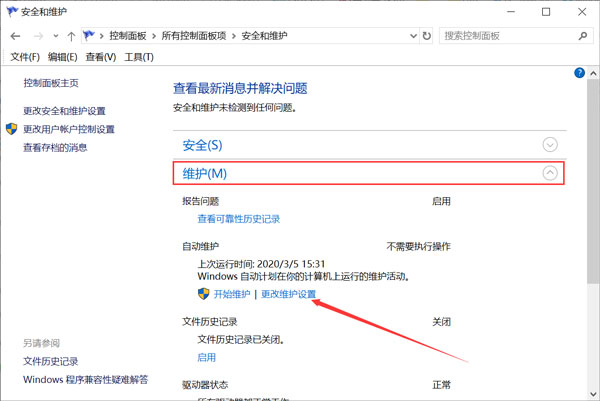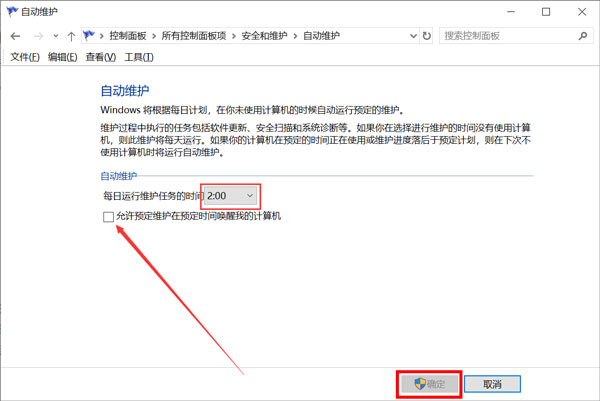win10定时开机怎么设置(win10定时开机怎么设置关机)
来源: 最后更新:24-09-30 12:07:03
导读:win10怎么设置定时开机?当我们需要电脑在某个时间段自动开机,方便我们在使用之前等待电脑开机,那如何实现电脑定时开机功能呢,一起来看看吧!
-
win10怎么设置定时开机?当我们需要电脑在某个时间段自动开机,方便我们在使用之前等待电脑开机,那如何实现电脑定时开机功能呢,一起来看看吧!

【控制面板设置】

1、在左下角选择【搜索】,或者使用【win+s】打开搜索,输入控制面板
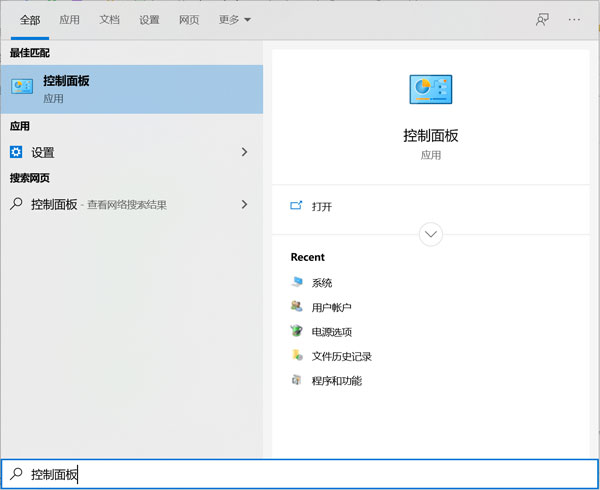
2、在控制面板中找到【安全和维护】功能

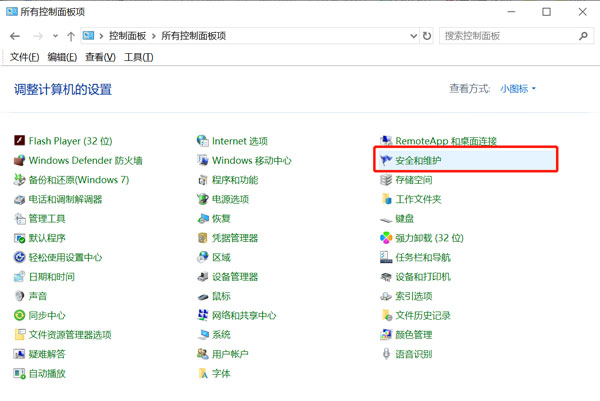
3、选择【维护】任务栏,再找到【自动维护】下方的【更改维护设置】
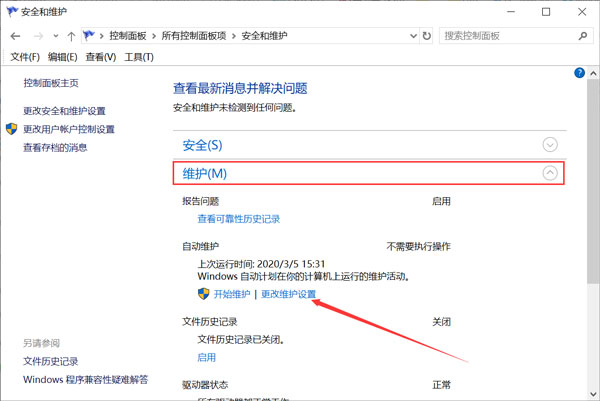

4、将“允许预定维护在预定维护时间唤醒我的计算机”设置勾上,再选择“每日运行维护任务的时间”,点击并选择需要定时开机的时间段,最后选择确定!
维护功能是对电脑进行正常的体检,包括漏洞检查,软件更新等等。
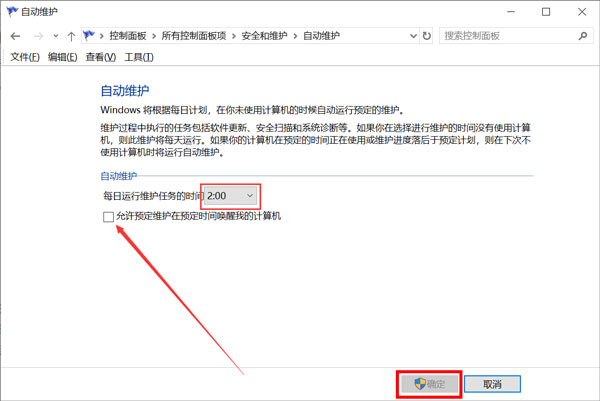
【关闭定时开机设置】
想要关闭定时开机,可以重复以上操作,将“允许预定维护在预定维护时间唤醒我的计算机”的选框去掉即可。
以上就是win10定时开机设置方法的全部内容了,希望以上内容对您有所帮助!
免责声明:本文系转载,版权归原作者所有;旨在传递信息,其原创性以及文中陈述文字和内容未经本站证实。
帮同学化妆最高日入近千 帮朋友化妆帮同学化妆最高日入近千?浙江大二女生冲上热搜,彩妆,妆容,模特,王
2023吉林省紧缺急需职业工种目录政策解读 2024张杰上海演唱会启东直通车专线时间+票价 马龙谢幕,孙颖莎显示统治力,林诗栋紧追王楚钦,国乒新奥运周期竞争已启动 全世界都被吓了一跳 吓死全世界热门标签
热门文章
-
miui13怎么连拍(小米11怎么连拍) 25-02-25
-
miui13怎么开启dc调光(miui dc调光设置) 25-02-25
-
华为pockets怎么设置微信美颜 华为plus怎么开微信美颜 25-02-25
-
华为pockets怎么静音 25-02-21
-
华为mate50pro锁屏步数怎么开启(华为mate40pro锁屏步数怎么设置) 25-02-21
-
华为pockets怎么取消小艺建议(华为关闭小艺建议) 25-02-18
-
红米note12探索版支持双频GPS吗 miui12双频gps 25-02-14
-
红米note12探索版送耳机吗(红米note10送耳机吗) 25-02-14
-
苹果14plus怎么设置日历显示节假日(苹果14plus怎么设置日历显示节假日日期) 25-02-07
-
ios16怎么设置导航键 iphone13导航键怎么设置 25-02-04